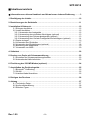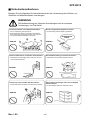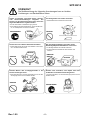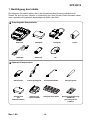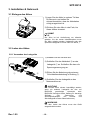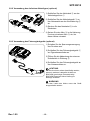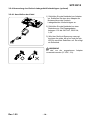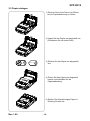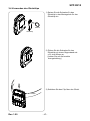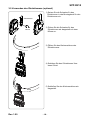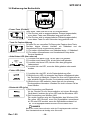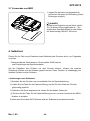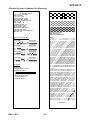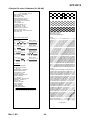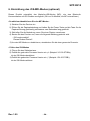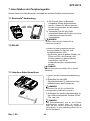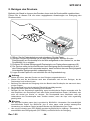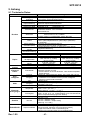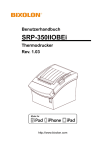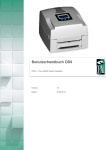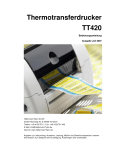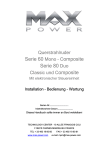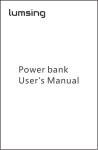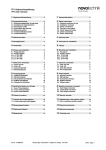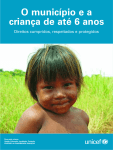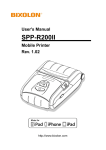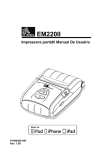Download SPP-R210 - BIXOLON
Transcript
Benutzerhandbuch SPP-R210 Mobiler Drucker Rev. 1.00 http://www.bixolon.com SPP-R210 ■ Inhaltsverzeichnis ※ Informationen zu diesem Handbuch und Hinweise zur sicheren Bedienung ········3 1. Bestätigung des Inhalts ················································································10 2. Bezeichnungen der Geräteteile ····································································· 11 3. Installation & Gebrauch ················································································12 3-1 Einlegen des Akkus ··············································································12 3-2 Laden des Akkus ·················································································12 3-2-1 Verwenden des Ladegeräts ······························································12 3-2-2 Verwendung des einfachen Akkuträgers (optional) ································13 3-2-3 Verwendung des Fahrzeugladegeräts (optional) ···································13 3-2-4 Verwendung des Vierfach-Ladegeräts/Vierfachträgers (optional) ··············14 3-3 Papier einlegen ···················································································16 3-4 Verwenden des Gürtelclips ····································································17 3-5 Verwenden des Gürtelriemens (optional) ··················································18 3-6 Bedienung des Bedienfelds····································································19 3-7 Verwenden von MSR ············································································20 4. Selbsttest ···································································································20 5. Drucken von Papier mit Schwarzmarkierung ··················································23 5-1 Einstellen der Schwarzmarkierungsfunktion ··············································23 5-2 Automatische Kalibrierfunktion ·······························································23 6. Einrichtung des iOS-MFi-Modus (optional) ·····················································24 7. Anschließ en der Peripheriegeräte ··································································25 7-1 Bluetooth® -Verbindung ··········································································25 7-2 WLAN ································································································25 7-3 Interface-Kabel-Anschluss ·····································································25 8. Reinigen des Druckers ·················································································26 9. Anhang ·······································································································27 9-1 Technische Daten ················································································27 9-2 Konformitätserklärung ···········································································28 9-3 Etiketten-Typen ···················································································29 Rev. 1.00 -2- SPP-R210 ■ Informationen zu diesem Handbuch ※ Informationen zu diesem Handbuch und Hinweise zur sicheren Bedienung Dieses Benutzerhandbuch enthält wichtige Informationen zur Verwendung des Produkts, sowie Notfallmaß nahmen, falls diese erforderlich sein sollten. ※ Die folgenden, unterschiedlichen Handbücher enthalten detailliertere Angaben zu verschiedenen, technischen Themen und Bereichen. 1. Handbuch zum Windows-CE-Modulprogramm In diesem Handbuch finden Sie Informationen über die dll-Dateien, die für die Programmentwicklung für die Windows-CE-Anwendung notwendig sind. 2. Windows-Treiber Handbuch In diesem Handbuch finden Sie Informationen über die Installation und Hauptfunktionen des Windows-Treibers für dieses Produkt. 3. Handbuch zu Unified Utility In diesem Handbuch finden Sie Informationen zur Software, die eingesetzt wird, um Funktionen des Produkts auszuwählen, Betriebsbedingungen zu ändern, usw. • VMSM (Virtual Memory Switch Manager) - Als Funktion, über welche die grundlegenden Betriebsbedingungen des Produkts eingerichtet werden, wird der Einsatz von nicht über Hardware gesteuerten, auf Software basierenden virtuellen Schaltern erklärt. • NV Image Download Manager - Hier wird der Download von Bilddateien wie z. B. Logos erläutert, die für wiederholtes Drucken eingesetzt werden. • Firmware Download Manager - Hier werden der Download und die Installation der neuesten Firmware erläutert, die zur Verbesserung der Produktleistung einer ständigen Ä nderung unterliegt. 4. Bluetooth- und Wireless-Handbuch • Bluetooth - In diesem Handbuch wird der Anschluss von Geräten (PDAs, PCs, usw) mit Bluetooth-Funktionalität beschrieben. • Wireless LAN - In diesem Handbuch wird der Anschluss von Wireless LAN an die Infrastruktur oder im Ad-Hoc-Modus beschrieben. 5. Handbuch zu Steuerbefehlen In diesem Handbuch finden Sie Informationen über das Protokoll und die Funktionen von Steuerbefehlen, die mit dem Produkt eingesetzt werden können. 6. Handbuch zu Code-Seiten In diesem Handbuch finden Sie Informationen zu den einzelnen Code-Seiten, die mit dem Produkt eingesetzt werden können. Wir von BIXOLON arbeiten ständig an Verbesserungen und Aktualisierungen der Funktionen und der Qualität aller unserer Produkte. Die Produktspezifikationen und/oder der Inhalt des Benutzerhandbuchs können sich in der Zukunft ohne vorherige Ankündigung ändern. Rev. 1.00 -3- SPP-R210 ■ Sicherheitsmaß nahmen Befolgen Sie die folgenden Sicherheitshinweise bei der Verwendung des Gerätes, um Gefahren und Materialschäden vorzubeugen. WARNUNG Die Nichtbeachtung der folgenden Anweisungen kann zu schweren Verletzungen und Tod führen. Nie mehrere Geräte in eine Mehrfachsteckdose. Nur den mitgelieferten Adapter verwenden. • Kann zu Ü berhitzung und Feuer führen. • Nassen/schmutzigen Stecker vor Gebrauch trocknen/säubern. • Wenn Stecker nicht richtig passt, Stecker nicht einstecken. • Nur genormte Mehrfachsteckdosen verwenden. • Die Verwendung anderer Adapter ist gefährlich. VERBOTEN VERBOTEN Nicht am Kabel ziehen, um Stecker herauszuziehen. Kunststoffverpackung von Kindern fernhalten. • Das Kabel könnte beschädigt werden. Dies kann zu Feuer oder Druckerausfall führen. • Anderenfalls könnte Erstickungsgefahr bestehen. VERBOTEN VERBOTEN Niemals mit nassen Händen Stecker anfassen. Kabel niemals stark biegen oder schwere Objekte darauf abstellen. • Anderenfalls besteht die Gefahr eines elektrischen Schlags. VERBOTEN Rev. 1.00 NUR MITGELIEFERTER ADAPTER • Ein beschädigtes Kabel kann zu Bränden führen. VERBOTEN -4- SPP-R210 VORSICHT Die Nichtbeachtung der folgenden Anweisungen kann zu leichten Verletzungen und Sachschäden führen. Sollten vom Drucker unnormale Rauch-, Geruchsoder Geräuschentwicklungen ausgehen, den Drucker von der Netzversorgung trennen, bevor die folgenden Maß nahmen ergriffen werden: Trocknungsmittel von Kindern fernhalten. • Anderenfalls könnten Kinder dies verschlucken. • Drucker ausschalten und Netzversorgung trennen. • Nach Abklingen der Rauchentwicklung, an den Händler wen en, um eine Reparatur vornehmen zu lassen. STECKER ZIEHEN VERBOTEN DRUCKER Drucker auf einer stabilen Oberfläche aufstellen. Nur genehmigtes Zubehö r verwenden. Keine Demontage/Reparatur/Modifikation vornehmen. • Anderenfalls könnte der Drucker herunterfallen und zu Perso nen- und Sachschäden führen. • Für derartige Arbeiten den Händler aufsuchen. • Die Schneide des automatischen Abschneiders nicht berühren. DRUCKER DEMONTAGE VERBOTEN VERBOTEN DRUCKER Niemals Wasser oder Fremdgegenstände in den Drucker eindringen lassen. Drucker nicht verwenden, wenn kaputt. Dies kann zu Bränden und elektrischem Schlag fü hren. • Sollte dies geschehen, Drucker ausschalten und von der Net zversorgung trennen und an Händler wenden. • Drucker ausschalten, von der Netzversorgung trennen und an Händler wenden. VERBOTEN DRUCKER STECKER ZIEHEN DRUCKER HÄ NDLER Rev. 1.00 -5- SPP-R210 ■ Sicherheitsmaß nahmen in Bezug auf den Akku Lesen Sie vor der Inbetriebnahme des Produkts das Handbuch sorgfältig durch. Werden die folgenden Anweisungen nicht eingehalten, kann es zu Ü berhitzen der Akkus, Brand, Explosion, Schäden und/oder Verschlechterung von Leistung und Lebensdauer kommen. Gefahr 1. Das Eindringen von Wasser oder Feuchtigkeit in den Akku muss unter allen Umständen vermieden werden. Oxidiert der Sicherheitsmechanismus im Akku, kann es zu einem Ü berladen des Akkus kommen und damit zu Ü berhitzung, Entzündung und/oder Explosion. 2. Der Akku darf nie in der Nähe von offenen Flammen, Heizgeräten oder Ö fen platziert werden. Eine Aussetzung gegenüber übermäß iger Wärme kann zu Schäden am Gehäuse und/oder den Isolierungen und damit zu Kurzschlüssen führen, die zu einem Ü berhitzen, einem Entzünden und/oder einer Explosion des Akkus führen können. 3. Der Akku darf nur mit dem angegebenen Ladegerät (optional erhältlich) von BIXOLON geladen werden. Die Verwendung eines falschen Ladegeräts kann zu Ü berhitzen, Entzünden und/oder Explosion des Akkus führen. 4. Das Laden des Akkus mit Hilfe eines modifizierten Ladegeräts kann zu Ü berhitzen, Entzünden und/oder Explosion des Akkus führen. Bedingt wird dies durch eine anormale chemische Reaktion, die durch eine unsachgemäß e Polarität erfolgt. 5. Der Akku darf nicht direkt an eine Spannungsversorgung angeschlossen werden, die nicht von BIXOLON genehmigt wurde. Auch der Anschluss an einen Zigarettenanzünder im Fahrzeug ist nicht gestattet. Dies könnte zu Ü berhitzung, Entzündung und/oder Explosion des Akkus durch Ü berströme und/oder Ü berspannungen führen. 6. Der Akku darf nicht erhitzt oder Feuer ausgesetzt werden. Dies könnte zu einem Schmelzen der Isolierungen, einer Beschädigung von Sicherheitsmechanismus/vorrichtung und/oder Entzünden der Elektrolytlösung führen. Es besteht potentiell das Risiko von Ü berhitzung, Entzündung und/oder Explosion des Akkus. 7. Die Anschlusselektroden (+) und (-) des Akkus dürfen nicht vertauscht werden. Wird der Akku bei falscher Polarität geladen, kann es zu unerwünschten chemischen Reaktionen im Akku kommen, die zu unerwartetem Verhalten während des Entladens führen können, wie z. B. zu Ü berhitzen, Explosion, Entzünden. 8. Die Pole des Akkus dürfen nicht in Kontakt mit Metall kommen. Der Akku darf nicht mit metallischen Gegenständen, wie beispielsweise Schmuck, gelagert werden. Dies könnte zu einem Kurzschluss des Akkus führen. Es könnte zu einem Erhitzen, Entzünden und/oder einer Explosion des Akkus oder zu einem Aufheizen der metallischen Gegenstände kommen. 9. Der Akku darf nicht fallengelassen oder starken Stößen ausgesetzt werden. Wird der Sicherheitsmechanismus im Akku beschädigt, kann es zu einem Ü berladen des Akkus kommen, was zu einer ungewollten chemischen Reaktion führen kann. Es besteht potentiell das Risiko von Ü berhitzung, Entzündung und/oder Explosion des Akkus. 10. Der Akku darf nicht mit einem spitzen Gegenstand eingestochen oder schweren Stöß en, ausgesetzt werden. Es dürfen keine schweren Gegenstände auf dem Akku abgelegt werden. Anderenfalls könnte es zu einem Ü berhitzen, Entzünden und/oder einer Explosion des Akkus durch einen internen Kurzschluss kommen. Rev. 1.00 -6- SPP-R210 11. Der Akku darf nie direkt gelötet werden. Hierdurch könnte die Isolierung schmelzen und/oder der Sicherheitsmechanismus oder die Sicherheitsvorrichtung beschädigt werden, was zu einem Ü berhitzen, Entzünden und/oder eine Explosion des Akkus führen würde. 12. Der Akku darf nicht auseinander gebaut oder modifiziert werden. Der Akku enthält einen Sicherheitsmechanismus oder eine Sicherheitsvorrichtung. Es besteht potentiell das Risiko von Ü berhitzung, Entzündung und/oder Explosion des Akkus. 13. Der Akku darf nicht in der Nähe offener Flammen und/oder unter direkter Sonneneinstrahlung geladen werden. Eine zu hohe Temperatur führt zu einem Auslösen des Sicherheitsmechanismus. Der Akku wird ggf. nicht geladen oder aufgrund der Beschädigung des Sicherheitsmechanismus übermäß ig geladen. Es besteht potentiell das Risiko von Ü berhitzung, Entzündung und/oder Explosion des Akkus. 14. Der Akku darf nicht Temperaturen über 60 °C ausgesetzt werden. Der Akku darf nicht an einem heiß en und/oder feuchten Ort gelagert werden. 15. Der Akku darf nicht mehr eingesetzt werden, wenn er beschädigt wurde oder angeschwollen ist oder das Ä ußere aufgrund von Stoß einwirkungen Beschädigungen aufweist. Warnung 1. Der Akku muss von Kindern ferngehalten werden. Diese könnten den Akku anderenfalls verschlucken. Sollte ein Kind einen Akku verschluckt haben, ist umgehend ein Arzt zu Rate zu ziehen. 2. Der Akku darf nicht in eine Mikrowelle oder ein Hochdruckgerät gelegt werden. Anderenfalls kann es zu einem Ü berhitzen und/oder Zerstören der Dichtung führen, was zu einem Ü berhitzen, Entzünden und/oder einer Explosion des Akkus führen kann. 3. Der Akku darf nicht mit Batterien anderer Kapazität oder eines anderen Typs verwendet werden. Dies könnte ein übermäß iges Entladen bei Gebrauch und ein übermäß iges Laden zur Folge haben, was zu einer anormalen chemischen Reaktion und damit zu einem Ü berhitzen, Entzünden und/oder einer Explosion des Akkus führen würde. 4. Wenn während der Verwendung, Lagerung oder während des Ladens ein eigenartiger Geruch vom Akku ausgehen sollte oder Bedingungen auftreten sollten, die von den normalen abweichen, wie z. B. Ü berhitzen, Farbveränderung, Formänderung, usw., muss der Akku aus dem Gerät oder Ladegerät genommen werden. Der Akku darf in diesem Fall nicht mehr verwendet werden. Wird der Akku weiter verwendet, kann es zu Ü berhitzen, Entzünden und/oder Explosion kommen. 5. Lädt der Akku nicht innerhalb der normalen Ladedauer, muss das Laden eingestellt werden. Wird der Akku weiter geladen, kann dies zu Ü berhitzen, Entzünden und/oder Explosion führen. 6. Bildet sich auf dem Akku Kondensation oder geht vom Akku ein eigenartiger Geruch aus, ist dies ein Hinweis auf Wärmeeinwirkung. Der Akku muss umgehend von der Wärmequelle entfernt werden. Die Kondensation kann durch Leckage der Elektrolytlösung verursacht werden. Diese kann sich entzünden und somit zu einem Brand und/oder einer Explosion führen. 7. Tritt aus dem Akku Elektrolytlösung aus und gerät diese Lösung in die Augen, müssen die Augen umgehend mit sauberem Wasser ausgewaschen werden. Es ist ein Arzt zu Rate zu ziehen. Anderenfalls könnten bleibende Augenschäden die Folge sein. Rev. 1.00 -7- SPP-R210 Achtung 1. Der Akku darf nicht an einem Ort, der hohen Temperaturen oder direkter Sonneneinstrahlung ausgesetzt ist (z. B. im Innenraum eines Fahrzeuges), verwendet oder gelagert werden. Anderenfalls kann es zu einem Ü berhitzen und/oder Entzünden kommen. Darüber hinaus können sich die Akkuleistung und -lebensdauer verschlechtern. 2. Der Akku enthält einen Sicherheitsmechanismus. Der Akku darf nicht (über das durch die Herstellergarantie abgedeckte Maß ) an einem Ort verwendet werden, der statischer Elektrizität ausgesetzt ist. Anderenfalls könnte der Sicherheitsmechanismus beschädigt werden. Bei Beschädigung des Sicherheitsmechanismus kann es zu einem Ü berhitzen, Entzünden und/oder Explosion kommen. 3. Die Temperaturbereiche für den Gebrauch des Akkus finden Sie im Folgenden. Ein Gebrauch außerhalb dieser Bereiche kann zu einem Ü berhitzen des Akkus und/oder Beschädigungen führen. Darüber hinaus kann es zu einer Verschlechterung der Akkuleistung und -lebensdauer kommen. - Laden: 0 °C bis 40 °C - Gebrauch: 20 °C bis 60 °C - Lagerung: -20 °C bis 60 °C (30 Tage) - Langfristige Lagerung: -20 °C bis 40 °C (90 Tage) 4. Lesen Sie die im Handbuch des Ladegeräts angegebenen Anweisungen zum Laden sorgfältig durch. 5. Sind bei der ersten Verwendung nach dem Kauf des Produkts ungewöhnliche Symptome, wie beispielsweise ein ungewöhnlicher Geruch oder ein Ü berhitzen, wahrnehmbar, wenden Sie sich bitte umgehend an den Händler. 6. Soll ein Kind den Akku verwenden dürfen, muss ein Elternteil oder ein Erziehungsberechtigter dem Kind vor der Verwendung den sachgemäß en Umgang mit dem Akku erklären. Darüber hinaus muss das Elternteil oder der Erziehungsberechtigte sicherstellen können, dass der Akku immer unter Einhaltung der im Handbuch angegebenen Anweisungen eingesetzt wird. 7. Der Akku muss an einem Ort gelagert werden, auf den Kleinkinder keinen Zugriff haben. Auch während der Verwendung müssen Ladegerät und/oder Produkt fern von Kleinkindern gehalten werden. 8. Tritt Elektrolytlösung aus dem Akku aus und gerät diese Lösung auf Haut oder Kleidung, sind die betroffenen Bereiche umgehend mit sauberem Wasser zu waschen. Hautkontakt kann zu Hautschäden führen. 9. Lesen Sie vor der Inbetriebnahme des Produkts das Handbuch und die Sicherheitshinweise sorgfältig durch. Nach dem Lesen des Benutzerhandbuchs und der Sicherheitshinweise sind diese an einem sicheren Ort zu lagern, auf den man bei Bedarf zugreifen kann, um nachlesen zu können. 10. Beim Austausch gegen einen nicht ordnungsgemäß en Akku besteht das Risiko einer Explosion. Der Akku darf nur gegen einen Akku des gleichen Typs oder eines äquivalenten, von BIXOLON genehmigten Typs ausgetauscht werden. Ein verbrauchter Akku muss isoliert werden, indem Isolierband an den Anschlüssen angebracht wird. Ein Akku ist unter Einhaltung der lokalen Vorschriften zu entsorgen. 11. Bei Verwendung der bedruckten Seite von bereits bedrucktem Papier kann der Druckerbetrieb beeinträchtigt werden. Rev. 1.00 -8- SPP-R210 Empfehlungen 1. Lesen Sie das Benutzerhandbuch, um Anweisungen zum Einlegen/Entnehmen des Akkus zu erhalten. 2. Der im Lieferumfang des Produkts enthaltene Akku ist teilweise geladen. Der Ladezustand reicht aus, um den Betrieb des Geräts zu prüfen. Vor der ersten längeren Inbetriebnahme muss der Akku mit dem mitgelieferten Ladegerät geladen werden. 3. Um eine unsachgemäß e Verwendung des Akkus zu vermeiden, sollte das Benutzerhandbuch sorgfältig gelesen werden. 4. Der Akku sollte nicht länger als die im Handbuch angegebene normale Ladedauer geladen werden. 5. Wird der Akku für längere Zeit nicht verwendet, sollte er aus dem Produkt genommen und an einem Ort mit niedriger Feuchtigkeit gelagert werden. Wird der Akku im Gerät selbst an einem feuchten Ort gelagert, kann es zu Oxidation und zur Verschlechterung der Akkuleistung kommen. 6. Schalten Sie das Gerät nach Verwendung ab. Anderenfalls verschlechtert sich mit der Zeit die Leistung des Akkus. 7. Der Akku lädt nach längerem Nichtgebrauch des Akkus eventuell nicht richtig. Laden Sie den Akku mit dem mitgelieferten Ladegerät mindestens einmal alle sechs Monate, wenn das Gerät für längere Zeit nicht verwendet wird. Bleibt der Akku für längere Zeit in ungeladenem Zustand, kann dies zu einer Verschlechterung der Leistung des Akkus oder zu Systemfehlern führen. 8. Reinigen Sie verschmutzte Akkuanschlusspole vor der Verwendung des Akkus mit einem trockenen Tuch. Wird der Akku mit verunreinigten Akkupolen verwendet, kann es aufgrund eines mangelhaften Kontaktes zu Problemen bei der Stromversorgung des Geräts oder beim Laden kommen. 9. Jeder Akku weist eine bestimmte Lebensdauer auf. Verkürzt sich die Gebrauchsdauer des Produkts, muss der Akku gegen einen neuen Akku ausgetauscht werden. Ein verbrauchter Akku muss isoliert werden, indem Isolierband an den Anschlüssen angebracht wird. Ein Akku ist unter Einhaltung der lokalen Vorschriften zu entsorgen. ■ Weitere Vorkehrungen Das Copyright für dieses Benutzerhandbuch und diverse andere Handbücher ist Eigentum von BIXOLON Co., Ltd. Die Anfertigung von Kopien oder die elektronische Reproduktion und Speicherung dieser Materialien ohne vorherige ausdrückliche schriftliche Genehmigung durch BIXOLON Co., Ltd. ist streng verboten. Die Verwendung der in diesem Handbuch enthaltenen Daten und Informationen unterliegt keiner patentrechtlichen Haftung. Dieses Handbuch wurde mit größ tmöglicher Sorgfalt im Detail erstellt, kann aber dennoch bestimmte Fehler oder/und Säumnisse enthalten. BIXOLON Co., Ltd. übernimmt keine Haftung für Schäden, die sich aus der Benutzung der Informationen in diesem Handbuch ergeben. BIXOLON Co., Ltd. und seine Partner übernehmen (mit Ausnahme der USA) keine Haftung für Schäden, Verluste, Kosten und/oder Aufwendungen, die sich aus Defekten, Funktionsstörungen und/oder Missbrauch des Produkts aufgrund der Nichtbeachtung der Betriebs- und Wartungsinformationen von BIXOLON Co., Ltd. sowie aufgrund der unbefugten Manipulation, Reparatur und/oder Modifizierung des Produkts durch den Benutzer und/oder Dritte ergeben. BIXOLON Co., Ltd. übernimmt keine Haftung für Schäden und/oder Probleme, die sich aus der Benutzung von Dienstleistungen und/oder Teilen ergeben, die keine Originalprodukte von BIXOLON oder durch BIXOLON genehmigte Produkte sind. Rev. 1.00 -9- SPP-R210 1. Bestätigung des Inhalts Die folgenden Einzelteile sollten alle in der Verpackung des Druckers enthalten sein. Setzen Sie sich mit dem Händler in Verbindung, bei dem Sie das Gerät erworben haben, wenn irgendeine Komponente beschädigt sein sollte oder fehlt. ※ Grundlegende Komponenten SPP-R210 Akkupack Netzkabel Ladegerät Gü rtelclip Papier CD ※ Optionale Komponenten Gü rtelriemen Fahrzeugladegerät Schnittstellenkabel Reinigungsstift Akkupack V2 (mit Auß enkontakten) Halterung fü r einfachen Akku Ladegerät fü r 4 Akkus Wandmontagehalterung (RWM-350) (fü r Ladegerät fü r 4 Akkus) Rev. 1.00 - 10 - SPP-R210 2. Bezeichnungen der Geräteteile • Front Papierabdeckung Ein-/Aus-Taste Ö ffnen-Taste Taste für Papierzuführung MSR-Steckplatz • Rü ckseite Loch für Montage Tragegurt / Gürtelclip Akku Kabelanschluss Netzanschluss Rev. 1.00 - 11 - Schnittstelle SPP-R210 3. Installation & Gebrauch 3-1 Einlegen des Akkus 1) Legen Sie den Akku im unteren Teil des Druckers ein und stellen Sie sichersicherstellen, dass der Akkuhaken richtig ausgerichtet ist. 2) Drücken Sie den Akku in das Fach, bis dieser hörbar einrastet. HINWE IS Der Akku ist bei Auslieferung nur teilweise geladen. Vor der ersten Inbetriebnahme muss der Akku geladen werden (Ladegerät oder das optionale Ladegerät für einen oder vier Akkus.) 3-2 Laden des Akkus 3-2-1 Verwenden des Ladegeräts 1) Schalten Sie den Drucker aus. 2) Schließ en Sie das Netzkabel ② an das Ladegerät ① an. Schließ en Sie dann die Spannungsversorgung an. ③ ① ② 3) Ö ffnen Sie die Abdeckung der externen Schnittstellenabdeckung in Richtung ③. 4) Schließ en Sie das Ladegerät an den Netzanschluss an. ACHTUNG Der Drucker kann schwer beschädigt werden, wenn ein anderes Ladegerät als das von BIXOLON genehmigte verwendet wird. BIXOLON übernimmt keine Haftung für derartige Schäden. (Die Spannungsund Stromspezifikationen von Drucker und Akkuladegerät müssen übereinstimmen.) WARNUNG Vor dem Laden des Akkus muss das Gerät ausgeschaltet werden. Rev. 1.00 - 12 - SPP-R210 3-2-2 Verwendung des einfachen Akkuträgers (optional) ③ ④ 1) Schließ en Sie das Netzkabel ② an das Akkuladegerät an ①. 2) Schließ en Sie das Akkuladegerät ① an den Netzanschluss der Akkuhalterung ③ an. ③ ① ② 3) Stecken Sie das Netzkabel ② in die Steckdose. 4) Setzen Sie den Akku ④ in die Halterung für einen einzelnen Akku ③ ein, bis dieser hörbar einrastet. 3-2-3 Verwendung des Fahrzeugladegeräts (optional) 1) Schalten Sie die Spannungsversorgung des Druckers aus. 2) Schließ en Sie das Fahrzeugladegerät ① am Zigarettenanzünder an. 3) Ö ffnen Sie die Abdeckung der externen Schnittstelle in Richtung ②. ② 4) Schließ en Sie das Fahrzeugladegerät an den Netzanschluss an. ① ACHTUNG Der Drucker kann schwer beschädigt werden, wenn ein anderes Ladegerät als das von BIXOLON genehmigte verwendet wird. BIXOLON übernimmt keine Haftung für derartige Schäden. WARNUNG Vor dem Laden des Akkus muss das Gerät ausgeschaltet werden. Rev. 1.00 - 13 - SPP-R210 3-2-4 Verwendung des Vierfach-Ladegeräts/Vierfachträgers (optional) 3-2-4-1 Anschließ en der Kabel 1) Schließ en Sie das Netzkabel am Adapter an. Schließ en Sie dann den Adapter am Netzanschluss des VierfachLadegeräts/des Vierfachträgers an. 2) Schließ en Sie das Netzkabel an einer Steckdose an. Die Eingangsdaten betragen: 100 bis 240 VAC, 50/60 Hz, 1,0A. 3) Wird das Gerät mit Spannung versorgt, leuchten die gelbe, die grüne und die rote LED für etwa drei Sekunden auf. Es erfolgt ein Selbsttest. WARNUNG Es darf nur der zugewiesene Adapter verwendet werden (12 VDC, 3 A). Rev. 1.00 - 14 - SPP-R210 3-2-4-2 Laden des Akkus (Drucker) 1) Setzen Sie unter Zuhilfenahme der Haken die Akkus wie dargestellt in das Vierfachladegerät ein. 2) Drücken Sie den Akku ein, bis dieser hörbar einrastet. 3) Das Laden beginnt unmittelbar mit dem Einlegen. Die Akkus werden auf 8,4 VDC, 0,8 A geladen. 4) Heben Sie zum Herausnehmen die Akkus am Haken an. HINWEIS Beschreibung Akkuladestatus. LED Ladestatus Rote LED leuchtet Lädt Grüne LED blinkt Ü ber 80 % geladen Grüne LED leuchtet Vollständig geladen Fehler Akku austauschen oder neu einlegen Rote LED blinkt Ladedauer 2,5 Stunden ACHTUNG 1. Blinkt die rote LED auf dem Ladegerät, muss der Akku erneut eingelegt werden. 2. Blinkt die rote LED auch nach mehreren Versuchen (4 bis 5) des Einlegens weiterhin, ist der Händler zu kontaktieren. 3. Die Ladedauer kann je nach Typ des Ladegeräts oder nach Umgebungstemperatur unterschiedlich ausfallen. Rev. 1.00 - 15 - SPP-R210 3-3 Papier einlegen 1) Drücken Sie auf die Taste zum Ö ffnen, um die Papierabdeckung zu öffnen. 2) Legen Sie das Papier wie dargestellt ein. (Entnehmen Sie die leere Rolle.) 3) Richten Sie das Papier wie dargestellt aus. 4) Ziehen Sie das Papier wie dargestellt heraus und schließ en Sie die Papierabdeckung. 5) Reiß en Sie überschüssiges Papier in Richtung Drucker ab. Rev. 1.00 - 16 - SPP-R210 3-4 Verwenden des Gü rtelclips 1) Setzen Sie die Schraube für den Gürtelclip in das Montageloch für den Gürtelclip ein. Münze Gürtelclip 2) Ziehen Sie die Schraube für den Gürtelclip mit einem Gegenstand wie z. B. eine Münze an. (Achten Sie auf die korrekte Anzugsrichtung.) 3) Schieben Sie den Clip über den Gürtel. Gürtel Rev. 1.00 - 17 - SPP-R210 3-5 Verwenden des Gü rtelriemens (optional) 1) Setzen Sie die Schraube für den Gürtelriemen in das Montageloch für den Gürtelriemen ein. Gürtelriemen Münze Gürtel 2) Ziehen Sie die Schraube für den Gürtelriemen wie dargestellt mit einer Münze an. 3) Ö ffnen Sie den Klettverschluss des Gürtelriemens. 4) Schieben Sie den Gürtelriemen über einen Gürtel. Gürtel Rev. 1.00 5) Schließ en Sie den Klettverschluss wie dargestellt. - 18 - SPP-R210 3-6 Bedienung des Bedienfelds • Power-Taste (Ein/Aus) Ü ber diese Taste wird der Druck ein-/ausgeschaltet. 1) Der Drucker wird im ausgeschalteten Zustand eingeschaltet, wenn diese Taste zwei Sekunden lang gedrückt wird. 2) Der Drucker wird im eingeschalteten Zustand ausgeschaltet, wenn diese Taste für zwei Sekunden lang gedrückt wird. • Taste fü r Papierzufü hrung Drücken Sie zur manuellen Zuführung des Papiers diese Taste. Darüber hinaus können hierüber ein Selbsttest und der Hexadezimal-Dump vorgenommen werden. 1) Für weitere Informationen zum Selbsttest siehe „4. Selbsttest“. 2) Für weitere Informationen zum Hexadezimal-Dump siehe Service-Handbuch. • Akku-Status-LED (blau oder rot) 1) Leuchten drei blaue LEDs, ist der Akku voll geladen. 2) Leuchten zwei blaue LEDs, ist der Akku halb geladen. 3) Leuchtet eine blaue LED, hat der Akku den geringsten Ladezustand. 4) Leuchtet die rote LED, muss der Akku geladen oder ersetzt werden. • Fehler-LED (links) 1) Leuchtet die rote LED, ist die Papierabdeckung offen. 2) Blinkt die rote LED, ist entweder das Papier aufgebraucht oder der Druckkopf ist überhitzt. (Setzen Sie eine neue Papierrolle ein oder schalten Sie den Drucker für mindestens zehn Minuten aus.) 3) Blinkt die rote LED weiterhin, kann dies auf ein schweres Druckerproblem hinweisen. Wenden Sie sich in diesem Fall an Ihren Händler. • Bluetooth-LED (grü n) 1) Bei Verwendung von Bluetooth Ist der Drucker für die Kommunikation mit einem BluetoothGerät bereit, leuchten die grüne LED und die Akkustatus-LED. 2) Bei Verwendung von Wireless LAN Die rechte Anzeige zeigt die Signalstärke des Wireless LAN. Die grüne LED leuchtet, wenn die Signalstärke ausreichend ist. Die rote LED leuchtet, wenn die Signalstärke schwach ist. Im Energiesparmodus leuchtet nur die Status-LED. HINWEIS HINWEIS Nach der ersten Kommunikation wird der Energiesparmodus aktiviert. Das Standardzeitintervall beträgt zehn Sekunden. Rev. 1.00 - 19 - SPP-R210 3-7 Verwenden von MSR 1) Legen Sie die Karte wie dargestellt ein und ziehen Sie diese in Pfeilrichtung (beide Richtungen möglich). HINWEIS Erfolgt keine Registrierung der Karte, prüfen Sie, ob diese richtig ausgerichtet ist. Die empfohlene Geschwindigkeit für das Ziehen der Karte beträgt 100 bis 1.200 mm/s. 4. Selbsttest Führen Sie im Falle eines Problems einen Selbsttest des Druckers durch, um Folgendes zu prüfen. - Steuerschaltkreis, Mechanismus, Druckqualität, ROM-Version und Einstellungen der Speicherschalter Hat der Selbsttest kein Problem mit dem Drucker erkannt, müssen die anderen (Peripherie-)Geräte und die Software geprüft werden. Diese Funktion ist unabhängig von anderen Geräten und der Software. • Anweisungen zum Selbsttest 1) Schalten Sie den Drucker aus und schließen Sie die Papierabdeckung. 2) Halten Sie die Taste für die Papierzuführung und die Ein-/Aus-Taste am Drucker gleichzeitig gedrückt. 3) Nachdem der Druck begonnen hat, lassen Sie die beiden Tasten los. 4) Drücken Sie die Taste für die Papierzuführung erneut, um einen Ausdruck des ASCIIMusters zu erhalten. 5) Nach dem Druck des ASCII-Musters wird der Selbsttest automatisch beendet. Rev. 1.00 - 20 - SPP-R210 • Beispiel fü r einen Selbsttest (fü r Bluetooth) Firmware version : V01.00 STOBa 010114 Butter Capacity : 64K Bytes USB 2.0 Interface Print Density : 100% Default Codepage : PC437 Print Speed : Max. 80mm/s Double byte character mode:On Font : 12 x 24 Paper out Bell : Off Low Battery Buzzer : On Power off time : 15 Min Idle mode time : 10 Sec MSR data including sentinel Character mode : None MSR read mode : Auto TRACK1/2/3 BATT NTC : OK If you want to continue SELF-TEST printing, Please press FEED button. ASCII !”#$%&’()*+,-./0123456789:;<=>?@ ”#$%&’()*+,-./0123456789:;<=>?@A #$%&’()*+,-./0123456789:;<=>?@AB $%&’()*+,-./0123456789:;<=>?@ABC %&’()*+,-./0123456789:;<=>?@ABCD &’()*+,-./0123456789:;<=>?@ABCDE ’()*+,-./0123456789:;<=>?@ABCDEF ()*+,-./0123456789:;<=>?@ABCDEFG )*+,-./0123456789:;<=>?@ABCDEFGH *+,-./0123456789:;<=>?@ABCDEFGHI +,-./0123456789:;<=>?@ABCDEFGHIJ ,-./0123456789:;<=>?@ABCDEFGHIJK -./0123456789:;<=>?@ABCDEFGHIJKL ./0123456789:;<=>?@ABCDEFGHIJKLM / 01 23 45 67 89: ; <=> ?@A B C DE FG HI J KLM N 0123456789:; <=>?@ABCDEFGHIJ KLM NO 123456789:;<=>?@ABCDEFGHIJKLMNOP 23456789:;<=>?@ABCDEFGHIJKLMNOPQ 3456789:;<=>?@ABCDEFGHIJKLMNOPQR 456789:;<=>?@ABCDEFGHIJKLMNOPQRS 56789:;<=>?@ABCDEFGHIJKLMNOPQRST 6789:;<=>?@ABCDEFGHIJKLMNOPQRSTU 789:;<=>?@ABCDEFGHIJKLMNOPQRSTUV 89:;<=>?@ABCDEFGHIJKLMNOPQRSTUVW 9:;<=>?@ABCDEFGHIJKLMNOPQRSTUVWX Memory switch setup status Memory S/W1 Memory S/W2 12345678 12345678 ON █ █ ON OFF █ █ █ █ █ █ OFF █ █ █ █ █ █ █ █ Memory S/W3 12345678 ON █ █ █ █ OFF ████ Memory S/W4 12345678 ON OFF █ █ █ █ █ █ █ █ Memory S/W5 12345678 ON █ █ █ █ OFF ████ Memory S/W6 12345678 ON █ █ OFF█ █ █ █ █ █ Memory S/W7 12345678 ON ███ OFF █ █ █ █ █ Memory S/W8 12345678 ON OFF █ █ █ █ █ █ █ █ RF Interface BT embedded Bluetooth Firmware version : 1.0.2 Bluetooth BD address : PC437 Ç ü é â ä à å ç ê ë è ïîìÄ Å É æ Æ ô ö ò û ù ÿÖ Ü ¢ £ ¥ P t ƒ ü é â ä à å ç ê ë è ïîìÄ Å É æ Æ ô ö ò û ù ÿÖ Ü ¢ £ ¥ P t ƒ á é â ä à å ç ê ë è ïîìÄ Å É æ Æ ô ö ò û ù ÿÖ Ü ¢ £ ¥ P t ƒ á í â ä à å ç ê ë è ïîìÄ Å É æ Æ ô ö ò û ù ÿÖ Ü ¢ £ ¥ P t ƒ á í ó ä à å ç ê ë è ïîìÄ Å É æ Æ ô ö ò û ù ÿÖ Ü ¢ £ ¥ P t ƒ á í ó ú à å ç ê ë è ïîìÄ Å É æ Æ ô ö ò û ù ÿÖ Ü ¢ £ ¥ P t ƒ á í ó ú ñ å ç ê ë è ïîìÄ Å É æ Æ ô ö ò û ù ÿÖ Ü ¢ £ ¥ P t ƒ á í ó ú ñ Ñ ç ê ë è ïîìÄ Å É æ Æ ô ö ò û ù ÿÖ Ü ¢ £ ¥ P t ƒ á í ó ú ñ Ñ ª ê ë è ïîìÄ Å É æ Æ ô ö ò û ù ÿÖ Ü ¢ £ ¥ P t ƒ á í ó ú ñ Ñ ª º ë è ïîìÄ Å É æ Æ ô ö ò û ù ÿÖ Ü ¢ £ ¥ P t ƒ á í ó ú ñ Ñ ª º ¿ è ïîìÄ Å É æ Æ ô ö ò û ù ÿÖ Ü ¢ £ ¥ P t ƒ á í ó ú ñ Ñ ª º ¿ ┌ ïîìÄ Å É æ Æ ô ö ò û ù ÿÖ Ü ¢ £ ¥ P t ƒ á í ó ú ñ Ñ ª º ¿ ┌ ┐ îìÄ Å É æ Æ ô ö ò û ù ÿÖ Ü ¢ £ ¥ P tƒáí ó úñѪº ¿┌ ┐½ ìÄ Å É æ Æ ô ö ò û ù ÿÖ Ü ¢ £ ¥ PtƒáíóúñѪº¿┌ ┐½¼ Ä Å É æ Æ ô ö ò û ù ÿÖ Ü ¢ £ ¥ PtƒáíóúñѪº¿┌ ┐½¼¡ Å É æ Æ ô ö ò û ù ÿÖ Ü ¢ £ ¥ PtƒáíóúñѪº¿┌ ┐½¼¡« É æ Æ ô ö ò û ù ÿÖ Ü ¢ £ ¥ PtƒáíóúñѪº¿ ┌ ┐½¼ ¡«» æ Æ ô ö ò û ù ÿÖ Ü ¢ £ ¥ PtƒáíóúñѪº¿ ┌ ┐½¼¡«»▓ Æ ô ö ò û ù ÿÖ Ü ¢ £ ¥ PtƒáíóúñѪº¿┌ ┐½¼ ¡«»▓▒ ô ö ò û ù ÿÖ Ü ¢ £ ¥ P tƒáí óúñ Ѫ º¿┌ ┐ ½ ¼ ¡«»▓▒ ░ ö ò û ù ÿÖ Ü ¢ £ ¥ Ptƒáí óúñѪº¿┌ ┐½¼ ¡«»▓▒░┃ ò û ù ÿÖ Ü ¢ £ ¥ PtƒáíóúñѪº¿┌ ┐½¼¡«»▓▒░ ┃┤ û ù ÿÖ Ü ¢ £ ¥ PtƒáíóúñѪº¿┌ ┐½¼¡«»▓▒░ ┃┤╡ ù ÿÖ Ü ¢ £ ¥ Ptƒáíóúñ Ñ ªº¿ ┌ ┐½¼¡«»▓▒░┃┤╡╢ ÿÖ Ü ¢ £ ¥ PtƒáíóúñѪº¿┌┐½¼¡«»▓▒░ ┃┤╡╢╖ 0 0 1 9 0 1 2 2 3 1 9 4 - Auth. / Encry. are enable - Connection Mode = 2 Not available WLAN *** Completed *** Rev. 1.00 - 21 - SPP-R210 • Beispiel fü r einen Selbsttest (fü r WLAN) Firmware version : V01.00 STOBa 010114 Butter Capacity : 64K Bytes USB 2.0 Interface Print Density : 100% Default Codepage : PC437 Print Speed : Max. 80mm/s Double byte character mode:On Font : 12 x 24 Paper out Bell : Off Low Battery Buzzer : On Power off time : 15 Min Idle mode time : 10 Sec MSR data including sentinel Character mode : None MSR read mode : Auto TRACK1/2/3 BATT NTC : OK If you want to continue SELF-TEST printing, Please press FEED button. Memory switch setup status ASCII !”#$%&’()*+,-./0123456789:;<=>?@ ”#$%&’()*+,-./0123456789:;<=>?@A #$%&’()*+,-./0123456789:;<=>?@AB $%&’()*+,-./0123456789:;<=>?@ABC %&’()*+,-./0123456789:;<=>?@ABCD &’()*+,-./0123456789:;<=>?@ABCDE ’()*+,-./0123456789:;<=>?@ABCDEF ()*+,-./0123456789:;<=>?@ABCDEFG )*+,-./0123456789:;<=>?@ABCDEFGH *+,-./0123456789:;<=>?@ABCDEFGHI +,-./0123456789:;<=>?@ABCDEFGHIJ ,-./0123456789:;<=>?@ABCDEFGHIJK -./0123456789:;<=>?@ABCDEFGHIJKL ./0123456789:;<=>?@ABCDEFGHIJKLM / 01 23 45 67 89: ; <=> ?@A B C DE FG HI J KLM N 0123456789:; <=>?@ABCDEFGHIJ KLM NO 123456789:;<=>?@ABCDEFGHIJKLMNOP 23456789:;<=>?@ABCDEFGHIJKLMNOPQ 3456789:;<=>?@ABCDEFGHIJKLMNOPQR 456789:;<=>?@ABCDEFGHIJKLMNOPQRS 56789:;<=>?@ABCDEFGHIJKLMNOPQRST 6789:;<=>?@ABCDEFGHIJKLMNOPQRSTU 789:;<=>?@ABCDEFGHIJKLMNOPQRSTUV 89:;<=>?@ABCDEFGHIJKLMNOPQRSTUVW 9:;<=>?@ABCDEFGHIJKLMNOPQRSTUVWX Memory S/W1 Memory S/W2 12345678 12345678 ON █ █ ON OFF █ █ ██ █ █ OFF █ █ █ █ █ █ █ █ Memory S/W3 123456 78 ON █ █ █ █ OFF ████ Memory S/W4 12345678 ON OFF █ █ █ █ █ █ █ █ Memory S/W5 12345678 ON █ █ █ █ OFF ████ Memory S/W6 12345678 ON █ █ OFF█ █ ████ Memory S/W7 12345678 ON ███ OFF █ █ █ █ █ Memory S/W8 12345678 ON OFF █ █ █ █ █ █ █ █ RF Interface Not available Bluetooth WLAN firmware version : Ver 1.2 System Name : SPP-R210 Network Mode : Adhoc Authentication : Open Encryption : None ESSID : BIXOLON_adhoc DHCP : Disabled IP : 192.168.1.1 Subnet Mask : 255.255.255.0 Gateway : 192.168.1.2 Port : 9100 HTTPS : Disabled Telnet : Disabled FTP : Disabled SNMP : Disabled WLAN MAC Address : C PC437 Ç ü é â ä à å ç ê ë è ïîìÄ Å É æ Æ ô ö ò û ù ÿÖ Ü ¢ £ ¥ P t ƒ ü é â ä à å ç ê ë è ïîìÄ Å É æ Æ ô ö ò û ù ÿÖ Ü ¢ £ ¥ P t ƒ á é â ä à å ç ê ë è ïîìÄ Å É æ Æ ô ö ò û ù ÿÖ Ü ¢ £ ¥ P t ƒ á í â ä à å ç ê ë è ïîìÄ Å É æ Æ ô ö ò û ù ÿÖ Ü ¢ £ ¥ P t ƒ á í ó ä à å ç ê ë è ïîìÄ Å É æ Æ ô ö ò û ù ÿÖ Ü ¢ £ ¥ P t ƒ á í ó ú à å ç ê ë è ïîìÄ Å É æ Æ ô ö ò û ù ÿÖ Ü ¢ £ ¥ P t ƒ á í ó ú ñ å ç ê ë è ïîìÄ Å É æ Æ ô ö ò û ù ÿÖ Ü ¢ £ ¥ P t ƒ á í ó ú ñ Ñ ç ê ë è ïîìÄ Å É æ Æ ô ö ò û ù ÿÖ Ü ¢ £ ¥ P t ƒ á í ó ú ñ Ñ ª ê ë è ïîìÄ Å É æ Æ ô ö ò û ù ÿÖ Ü ¢ £ ¥ P t ƒ á í ó ú ñ Ñ ª º ë è ïîìÄ Å É æ Æ ô ö ò û ù ÿÖ Ü ¢ £ ¥ P t ƒ á í ó ú ñ Ñ ª º ¿ è ïîìÄ Å É æ Æ ô ö ò û ù ÿÖ Ü ¢ £ ¥ P t ƒ á í ó ú ñ Ñ ª º ¿ ┌ ïîìÄ Å É æ Æ ô ö ò û ù ÿÖ Ü ¢ £ ¥ P t ƒ á í ó ú ñ Ñ ª º ¿ ┌ ┐ îìÄ Å É æ Æ ô ö ò û ù ÿÖ Ü ¢ £ ¥ P tƒáí ó úñѪº ¿┌ ┐½ ìÄ Å É æ Æ ô ö ò û ù ÿÖ Ü ¢ £ ¥ PtƒáíóúñѪº¿┌ ┐½¼ Ä Å É æ Æ ô ö ò û ù ÿÖ Ü ¢ £ ¥ PtƒáíóúñѪº¿┌ ┐½¼¡ Å É æ Æ ô ö ò û ù ÿÖ Ü ¢ £ ¥ PtƒáíóúñѪº¿┌ ┐½¼¡« É æ Æ ô ö ò û ù ÿÖ Ü ¢ £ ¥ PtƒáíóúñѪº¿ ┌ ┐½¼ ¡«» æ Æ ô ö ò û ù ÿÖ Ü ¢ £ ¥ PtƒáíóúñѪº¿ ┌ ┐½¼¡«»▓ Æ ô ö ò û ù ÿÖ Ü ¢ £ ¥ PtƒáíóúñѪº¿┌ ┐½¼ ¡«»▓▒ ô ö ò û ù ÿÖ Ü ¢ £ ¥ P tƒáí óúñ Ѫ º¿┌ ┐ ½ ¼ ¡«»▓▒ ░ ö ò û ù ÿÖ Ü ¢ £ ¥ Ptƒáí óúñѪº¿┌ ┐½¼ ¡«»▓▒░┃ ò û ù ÿÖ Ü ¢ £ ¥ PtƒáíóúñѪº¿┌ ┐½¼¡«»▓▒░ ┃┤ û ù ÿÖ Ü ¢ £ ¥ PtƒáíóúñѪº¿┌ ┐½¼¡«»▓▒░ ┃┤╡ ù ÿÖ Ü ¢ £ ¥ Ptƒáíóúñ Ñ ªº¿ ┌ ┐½¼¡«»▓▒░┃┤╡╢ ÿÖ Ü ¢ £ ¥ PtƒáíóúñѪº¿┌┐½¼¡«»▓▒░ ┃┤╡╢╖ C 7 A 3 0 0 2 0 5 1 7 *** Completed *** Rev. 1.00 - 22 - SPP-R210 5. Drucken von Papier mit Schwarzmarkierung 5-1 Einstellen der Schwarzmarkierungsfunktion Papier mit Schwarzmarkierung ist im Schwarzmarkierungsmodus verfügbar. • Schritte bei der Einstellung 1) Schalten Sie den Drucker ein. 2) Ö ffnen Sie die Papierabdeckung und halten Sie die Taste für die Papierzufuhr mindestens zwei Sekunden lang gedrückt. 3) Wenn Sie den Summton hören, legen Sie Papier ein und schließen Sie die Abdeckung. 4) Wiederholen Sie die obigen Schritte, um zum Empfangsbetriebszustand zurückzukehren. • Einstellung ü ber den Speicherschalter - Siehe im Befehlehandbuch den Abschnitt „Umschalten des Speicherschalters“. 5-2 Automatische Kalibrierfunktion Zum Drucken von Papier mit Schwarzmarkierung müssen schwarze Markierungen im Schwarzmarkierungspapier erkannt werden. Werden Schwarzmarkierungen des Papiers nicht ordnungsgemäß erkannt, so verwenden Sie die automatische Kalibrierfunktion. • Anweisungen fü r die automatische Kalibrierung 1) Schalten Sie den Druckers aus, während sich dieser im Schwarzmarkierungsmodus befindet. 2) Halten Sie die Taste für die Papierzufuhr gedrückt und drücken Sie anschließ end auf die Ein-/Aus-Taste. 3) Drücken Sie nach Ausgabe des folgenden Ausdrucks auf die Ein-/Aus-Taste, um die automatische Kalibrierung durchzuführen. Wählen Sie den Modus für die automatische Kalibrierung aus: Power-Taste (Ein/Aus) Selbsttest: FEED-Button (Zufuhrtaste) 4) Während der automatischen Kalibrierung werden drei Seiten Etikettenpapier ausgegeben. Rev. 1.00 - 23 - SPP-R210 6. Einrichtung des iOS-MFi-Modus (optional) Dieses Produkt unterstützt den Made-for-iOS-Modus (MFi), der eine BluetoothKommunikation mit iOS-Geräten ermöglicht. (Gilt nur für Modelle, die MFi unterstützen.) • So aktivieren/deaktivieren Sie den MFi-Modus: 1) Schalten Sie den Drucker ein. 2) Ö ffnen Sie die Papierabdeckung und halten Sie die Power-Taste und die Taste für die Papierzuführung gleichzeitig mindestens zwei Sekunden lang gedrückt. 3) Schließ en Sie die Abdeckung, wenn Sie einen Piepton vernehmen. 4) Starten Sie den Drucker neu, wenn die folgende Meldung gedruckt wird. - iOS mode enable!! Please Reboot Printer!! 5) Um den MFi-Modus zu deaktivieren, wiederholen Sie die oben genannte Prozedur. • Prü fen des iOS-Modus 1) Führen Sie den Selbsttest aus. 2) Enthält die gedruckte Firmware-Version ein „a“ (Beispiel: V01.00 STOBa), ist der iOS-Modus deaktiviert. 3) Enthält die gedruckte Firmware-Version ein „i“ (Beispiel: V01.00 STOBi), ist der iOS-Modus aktiviert. Rev. 1.00 - 24 - SPP-R210 7. Anschließ en der Peripheriegeräte Dieses Gerät kann über Bluetooth und Kabel mit anderen Geräten kommunizieren. 7-1 Bluetooth® -Verbindung 1) Der Drucker kann an Bluetoothkompatible Geräte angeschlossen werden. Stellen Sie sicher, dass der Drucker eingeschaltet ist und erkannt werden kann. 2) Verwenden Sie die vom Gerät unterstützte Bluetooth-Funktion, um eine Verbindung mit dem Drucker vorzunehmen. HINWEIS Weitere Informationen erhalten Sie im Bluetooth-Handbuch. 7-2 WLAN 1) Dieser Drucker unterstützt WLANKommunikation im Ad-Hoc- und Infrastrukturmodus (AP). Der Drucker kann an andere Geräte, wie PDAs und PCs, die Wireless LANKommunikation im Ad-Hoc-Modus unterstützen, und AP im Infrastrukturmodus, angeschlossen werden. HINWEIS Weitere Informationen erhalten Sie im WLANHandbuch. 7-3 Interface-Kabel-Anschluss 1) Ö ffnen Sie die Schnittstellenabdeckung ①. 2) Schließ en Sie das USBSchnittstellenkabel ② (optional) an den Kabelanschluss des Druckers an. HINWEIS ① ② Verwenden Sie nur die von BIXOLON bereitgestellten USB-Kabel (optional). 3) Schließ en Sie das Schnittstellenkabel an den USB-Anschluss des Gerätes (PDAs, PCs, usw.) an. HINWEIS Das Schnittstellenkabel, das an den Drucker angeschlossen werden kann, ist sowohl in USB- als aus serieller Ausführung erhältlich. Informationen zu den Kabeldaten finden Sie im Service-Handbuch. Rev. 1.00 - 25 - SPP-R210 8. Reinigen des Druckers Befindet sich Staub im Inneren des Druckers, kann sich die Druckqualität verschlechtern. Führen Sie in diesem Fall die unten angegebenen Anweisungen zur Reinigung des Druckers durch. A Kopf B Sensor 1) Ö ffnen Sie die Papierabdeckung und entnehmen Sie das Papier. 2) Reinigen Sie den Druckerkopf (A) mit dem Reinigungsstift. Wenden Sie den Reinigungsstift am Druckerkopf von der Mitte ausgehend zu den Kanten hin, um den Druckerkopf (A) zu reinigen. 3) Entfernen Sie mittels Reinigungsstift Papierstaub vom Papiererfassungssensor (B). 4) Der Drucker sollte ein bis zwei Minuten nach Reinigung des Druckerkopfes (A) mit dem Reinigungsstift nicht verwendet werden, damit zunächst das vom Reinigungsstift hinterlassene Reinigungsmittel verdampfen kann. 5) Legen Sie das Papier ein und schließ en Sie die Papierabdeckung. Achtung Stellen Sie sicher, dass der Drucker vor dem Reinigen ausgeschaltet wird. Warten Sie zwei bis drei Minuten nach dem Ausschalten und vor dem Reinigen, da der Druckerkopf noch heiß sein kann. Berühren Sie während der Reinigung nicht den Bereich des Druckkopfs, der warm sein kann, mit den Fingern. Der Druckerkopf kann durch statische Elektrizität beschädigt werden. Sorgen Sie dafür, dass der Druckerkopf nicht verkratzt. Reinigen Sie den Druckerkopf regelmäß ig, wenn trennfolienfreies Papier verwendet wird. Es wird empfohlen, den Druckerkopf nach zehn Rollen trennfolienfreiem Papier (100 Meter) oder mehr als einmal pro Woche zu reinigen. Die Druckqualität kann abnehmen oder die Lebensdauer des Druckerkopfes kann verkürzt werden, wenn der Kopf nicht regelmäß ig gereinigt wird. Warnung Use only the linerless paper that is provided by BIXOLON.• Verwenden Sie ausschließ lich trennfolienfreies Papier von BIXOLON. Use of other paper voids product warranty.Eine Verwendung von anderem Papier hat das Erlöschen der Gewährleistung zur Folge. Use only the cleaning pen (PCP-R200II) provided by BIXOLON for cleaning.• Verwenden Sie ausschließ lich den Reinigungsstift (PCP-R200II) von BIXOLON für die Reinigung. Rev. 1.00 - 26 - SPP-R210 9. Anhang 9-1 Technische Daten Posten Beschreibung Druckmethode Druckgesch windigkeit Auflösung Modus Papierzuführung Zeichengröß e Zeichen pro Zeile Zeichensatz Drucken Strichcode Emulation Treiber Kit für Software entwickler (SDK) Sensor Papier Typ der Schneidvorrichtung Sprache Papierform Papiertyp Auß endurchmesser der Papierrolle Breite Zuverlä ssigkeit Kommuni kation Stärke Drucker Akku Schnittstelle Eingang Akkuladegerät Ausgang Typ Akku Ausgang Ladedauer Temperatur Nutzungs bedingungen Feuchtigkeit Maß e Gewicht Drucker Drucker Grundpaket Zubehö rteile Rev. 1.00 Separat erhältlich Thermodruck 80 mm/Sek. (Quittungspapier), 60 mm/Sek. (trennfolienfreies Papier) 203 dpi Einfacher Papierlademechanismus Schriftart A: 12 x 24, Schriftart B: 9 x 17, Schriftart C: 9 × 24 Schriftart A: 32, Schriftart B/C: 42 Englisch: 95 Erweiterte Grafiken: 128 × 33 Seiten International: 32 1 Maß e: UPC A, UPC E, CODE 39, CODE 93, Code 128, EAN 8, EAN 13, ITF, Codabar 2 Maß e: PDF417, DATAMATRIX, MAXI, QR-Code BXL/POS Windows XP (32/64 Bit)/WEPOS/2003 Server(32/64 Bit)/ VISTA (32/64 Bit)/2008 Server (32/64 Bit)/7 (32/64 Bit)/ 8 (32/64 Bit) Windows XP/WEPOS/2003 Server/ VISTA/2008 Server/7/8/CE 3.0 oder höher Papierendesensor, Sensor zur Erkennung einer offenen Papierfachabdeckung Abreiß leiste Benutzersprache unterstützt Quittung Thermopapier Max. ø 30 mm (1,18 Zoll) Trennfolienfrei Thermopapier Max. ø 30 mm (1,18 Zoll) 57,5 ± 0,5 mm 57,5 ± 0,5 mm (2,26 Zoll ± 0,2 Zoll) (2,26 Zoll ± 0,2 Zoll) 0,07 ± 0,003 mm 0,08 ± 0,008mm 50 km (Quittungspapier), 10 km (trennfolienfreies Papier) Bis zu 500 Mal ladbar Seriell/USB, Bluetooth-Klasse 1 V3.0 + EDR Wireless LAN 802.11 b/g/n * Kommunikation ist nur für Bluetooth- oder WLAN-kompatible Geräte aktiviert. Spannung: 100 bis 250 VAC, Strom: 0,5 A (max. bei 110 VA) Spannung: 8,4 VDC, Strom: 0,8 A * Ladestrom und Ladedauer können je nach Ladegerät (optional) unterschiedlich ausfallen. Lithium-Ionen Spannung: 7,4 VDC (verfügbar 8,4 bis 6,8 VDC) Kapazität: 1200 mAh 2,5 Stunden Drucker: -15~50 ℃ (5~122 ℉) Akku: 0~40℃ (32~104℉) Akkuentladung: -20~60℃ (-4~140℉) Drucker: 10~80 % rel. Luftfeuchtigkeit (keine Kondensation) Akku: 20 bis 70 % rel. Luftfeuchtigkeit (nicht kondensierend, siehe Temperaturbedingungen auf Seite 8) 79 mm × 116 mm × 36,5 mm Drucker: 174 g Drucker + Batterie: 232 g Drucker + Batterie + Papier: 266 g Packung: ca. 1.000 g Akkupack, Akkuladegerät, Gürtelclip, Papier, CD Gürtelriemen, Fahrzeugladegerät, Schnittstellenkabel Reinigungsstift, Akkupack V2 (mit Auß enkontakten), Träger für einzelnen Akku, Vierfachladegerät, Halterung für Wandmontage (für Vierfachladegerät) - 27 - SPP-R210 9-2 Konformitätserklärung 1) WEEE (Waste Electrical and Electric Equipment) This mark shown on the product or its literature indicates that the corresponding item should not be discarded at the end of its working life with other household waste. To prevent possible harm to the environment or human health from uncontrolled waste disposal, please separate marked items from other types of waste and recycle them responsibly to promote the sustained reuse of material resources. Household users should contact either the retailer where they purchased this product, or their local government office for details on where and how they can conduct environmentally safe recycling of such items. Commercial users should contact their suppliers and check the terms and conditions of purchase contracts. This product should not be combined with other commercial waste for disposal. 2) Dieses Gerät ist fü r den Einsatz in Innenräumen gedacht. Alle Kommunikationseinrichtungen sind auf den Einsatz innerhalb von Gebäuden ausgerichtet. 3) Der Schalter dient zum Trennen von der Stromversorgung. Gefahrenausschalter. 4) Die folgende Bluetooth-Kennzeichnung und die ID D022644 gelten nur fü r die Modelle mit Bluetooth-SIG-Genehmigung. 5) Anweisungen zur richtigen Auswahl eines geeigneten Akkuladegeräts (Adpter) der Klasse 2; einschließlich Kennzeichnung „Dieses Gerät ist für die Versorgung von einem eingetragenen Akkuladegerät (Adapter) der Klasse 2 und mit den Nennausgangsdaten 8,4 VDC, 0,8 A vorgesehen.” Warnung Lithium-Ionen-Akkus <Warnung> Der Akku birgt Ü berhitzungs-, Brand- und Explosionsgefahr. Um derartige Risiken zu vermeiden, sind die folgenden Anweisungen einzuhalten: • Ein sichtbar angeschwollener Akku ist gefährlich. Wenden Sie sich in diesem Fall an BIXOLON oder Ihren Händler. • Es dürfen nur genehmigte Ladegeräte verwendet werden. • Der Akku darf nicht in die Nähe von offenem Feuer gelangen. (Der Akku darf nicht in eine Mikrowelle gelegt werden.) • Der Akku darf bei heißem Wetter nicht im Innenraum eines Fahrzeuges verbleiben. • Der Akku darf nicht an einem heißen und/oder feuchten Ort gelagert werden. • Der Akku darf nicht längere Zeit auf Stoff, wie einer Decke oder einem Teppich, abgelegt werden. • Der Akku darf im aktiven Zustand nicht längere Zeit an einem geschlossenem Ort gelagert werden. • Die Akkuanschlüsse dürfen nicht in Kontakt mit Metallen kommen, wie beispielsweise Münzen, Schlüssel, Schmuck, usw. • Es sind von Mobilfunkherstellern oder von BIXOLON genehmigte und empfohlene Lithium-Sekundärzellen zu verwenden. • Der Akku darf nicht auseinandergebaut, zerdrückt oder eingestochen werden. • Der Akku darf nicht fallengelassen oder starken Stößen ausgesetzt werden. • Der Akku darf nicht Temperaturen über 60 oC ausgesetzt werden. • Der Akku darf nicht Feuchtigkeit ausgesetzt werden. Rev. 1.00 - 28 - SPP-R210 Hinweise zur Entsorgung Akkus müssen unter Einhaltung aller geltenden Vorschriften entsorgt werden. Akkus dürfen nicht verbrannt werden. Anderenfalls besteht Brand- und/oder Explosionsgefahr. Akkus müssen unter Einhaltung der lokalen behördlichen Vorschriften entsorgt werden. Empfehlungen fü r das Laden Zur Vermeidung von Bränden oder Explosionen müssen Akkus unter Einhaltung der Hinweise im Handbuch geladen werden. Erfü llung der FCC-Vorschriften Dieses Gerät erfüllt Teil 15 der FCC-Richtlinien. Der Betrieb unterliegt den folgenden beiden Bedingungen: (1) dieses Gerät darf keine schädlichen Störungen verursachen, und (2) dieses Gerät muss gegenüber sämtlichen empfangenen Störungen tolerant sein, einschließ lich solcher, die einen unbeabsichtigten Betrieb verursachen könnten. Informationen fü r den Benutzer HINWEIS: Dieses Gerät wurde getestet und erfüllt die Grenzwerte für ein digitales Gerät der Klasse B laut Teil 15 der FCC-Richtlinien. Diese Grenzwerte wurden festgelegt, um einen angemessenen Schutz vor Störungen beim Einsatz des Gerätes in einer Wohngegend zu gewährleisten. Dieses Gerät erzeugt und verwendet Funkfrequenzenergie und kann diese ausstrahlen. Dies kann sich, sofern das Gerät nicht gemäß der Bedienungsanleitung angeschlossen und eingesetzt wird, störend auf andere Funkfrequenzen auswirken. Eine Garantie, dass bei einer bestimmten Installation keine Störungen auftreten, kann nicht gegeben werden. Sollte das Gerät Störungen beim Radio- oder Fernsehempfang verursachen, die durch Aus- und Einschalten der Geräte erkannt werden können, sollten die Störungen durch ein oder mehrere der folgenden Maß nahmen behoben werden: Neuausrichtung oder Neuplatzierung der Empfangsantenne Vergröß erung des Abstands zwischen Gerät und Empfänger Anschluss des Geräts an einen anderen Stromkreis als den, an welchen der Empfänger angeschlossen ist Beratung durch den Händler oder einen Radio-/Fernsehtechniker 9-3 Etiketten-Typen Die folgenden Etikettentypen werden mit diesem Drucker benutzt. • BIXOLON-Logo-Etikett: PC • Bemessungsetikett: PP • Andere Etiketten: PET Rev. 1.00 - 29 -